Похожие презентации:
Составление отчетов
1.
Учебный курсХранилища данных
Лекция 8
Составление отчетов
Лекции читает
Кандидат технических наук, доцент
Перминов Геннадий Иванович
2. Задачи, решаемые в процессе выполнения работы:
1. создать простой отчет, используя SQL ServerBusiness Intelligence Development Studio;
создать решение SQL Server Business Intelligence
Development Studio;
научится подключаться к источникам данных;
добавить Report Project (проект отчета);
создать табличный отчет;
создать отчет матричного вида;
2. разместить отчет на Web сервере;
3. осуществить просмотр отчета через Web-Browser.
3. Инструментальные средства
До недавнего времени корпоративные решениядля составления отчетов чаще всего создавались
или на основе продуктов сторонних фирм, или как
собственное программное обеспечения.
В 2003 году Microsoft представила новую
технологию: SQL Server Reporting Services.
Сначала предполагалось, что Reporting
Services будет реализована только в SQL
Server 2005, но требования заказчиков
побудили Microsoft создать версию этой
системы и для SQL Server 2000.
4. 1. Создание простого (статического) отчета табличного вида из многомерной базы данных (куба)
В этой задаче создаётся простой отчет,используя SQL Server Business Intelligence
Development Studio.
Чтобы создать отчет, нужно выполнить:
создать решение SQL Server Business
Intelligence Development Studio;
добавить Report Project;
создать табличный отчет.
5. 1.1. Создание решения
Создание нового проекта6. Создание имени проекта сервера отчетов
7. 1.2. Подключение к источнику данных (Data Source)
Список отчетов в проводнике решенийСоздание нового
общего
источника
данных
8. Имя общего источника данных
9. Параметры подключения к источнику данных (провайдер для куба)
10. Выбор провайдера
11. 1.3. Создание отчета табличного вида
Добавление нового отчета12. Подсоединение к общему источнику данных
13. Окно Query Builder
14. Пример заполнения окон построителя запросов без фильтра
15. Пример заполнения окна фильтрации и окна фактов
Приведен пример исключения из отчета нулевых значений показателя GKO M16. Окно запроса после фильтрации по полю GKO M
17. Ввод дополнительного поля для группировки
18. Автоматически построенный текст запроса
19. Выбор типа отчета
20. Пример сгруппированных и детальных атрибутов в макете отчета
21. Выбор полей для детального рассмотрения
22. Выбор стиля оформления отчета
23. Сохранение отчета
24. Макет отчета
25. Вид табличного отчета с группировкой
26. 1.4. Создание отчета матричного вида
Создание отчета матричного видаотличается действиями от ранее
рассмотренных пунктов, начиная с выбора
типа отчета.
Считается, что матричный вид более
соответствует MOLAP и многомерным
базам данных.
27. Выбор отчета матричного типа
28. Распределение измерений по строкам и столбцам, а фактов в детализированной области
29. Выбираем стиль оформления
30. Использование графического построителя запросов
31. Вид матричного отчета
32. 1.5. Размещение отчета на Web сервере
Готовый проект можно развернуть из среды SQLServer Business Intelligence Development Studio,
где он будет доступен конечным пользователям
через Web Browser.
В панели Solution Explorer (Проводник решений)
щелкните правой кнопкой мыши на проекте
Simple OLTP Report и выберите Properties
(Свойства) контекстного меню.
В диалоговом окне Property Pages (Страницы
свойств) в пункте Deployment (Развертывание) в
текстовое поле TargetServerURL введите
http://localhost/ reportserver и нажмите ОК
33. Параметры переноса необходимых данных в таблицы базы ReportServer
34. Развертывание отчета
35. 1.6. Работа с отчетом. Просмотр отчета через Web-Browser
Из панели задач Windows выберите Start |All Programs | Internet Explorer (Пуск | Все
программы | Internet Explorer).
В Web-браузере наберите
http://localhost/ReportServer.
Выберите Simple Solushion Report.
Выберите Sales Report.
Вы увидите содержание созданного и
развернутого отчета.
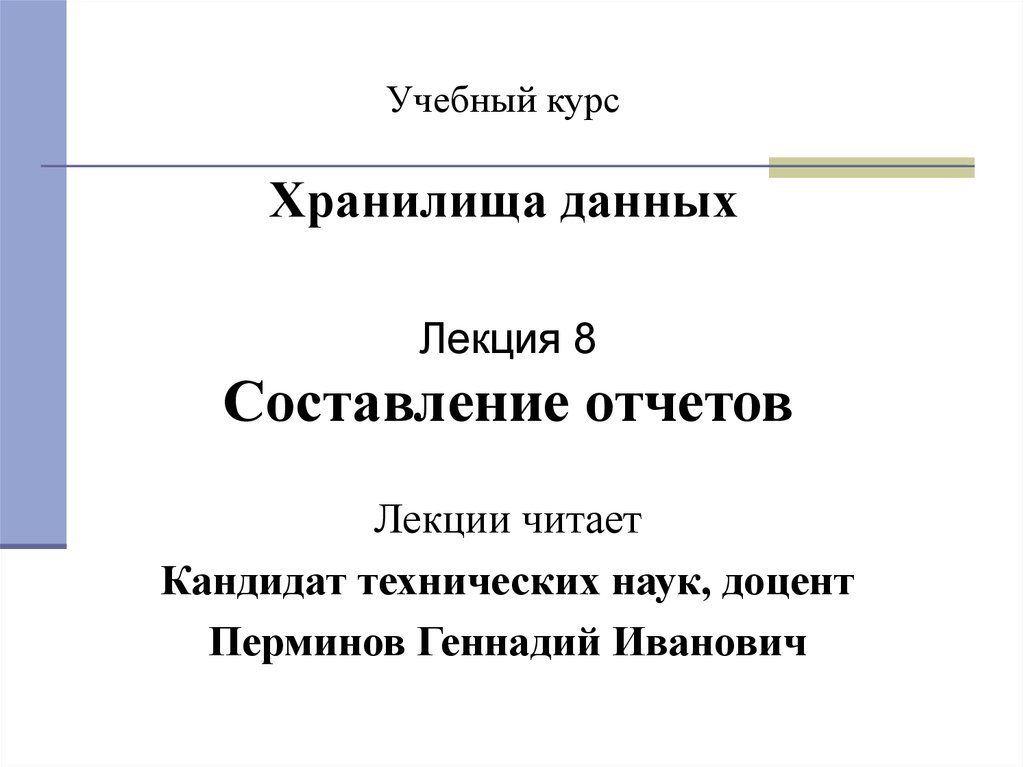
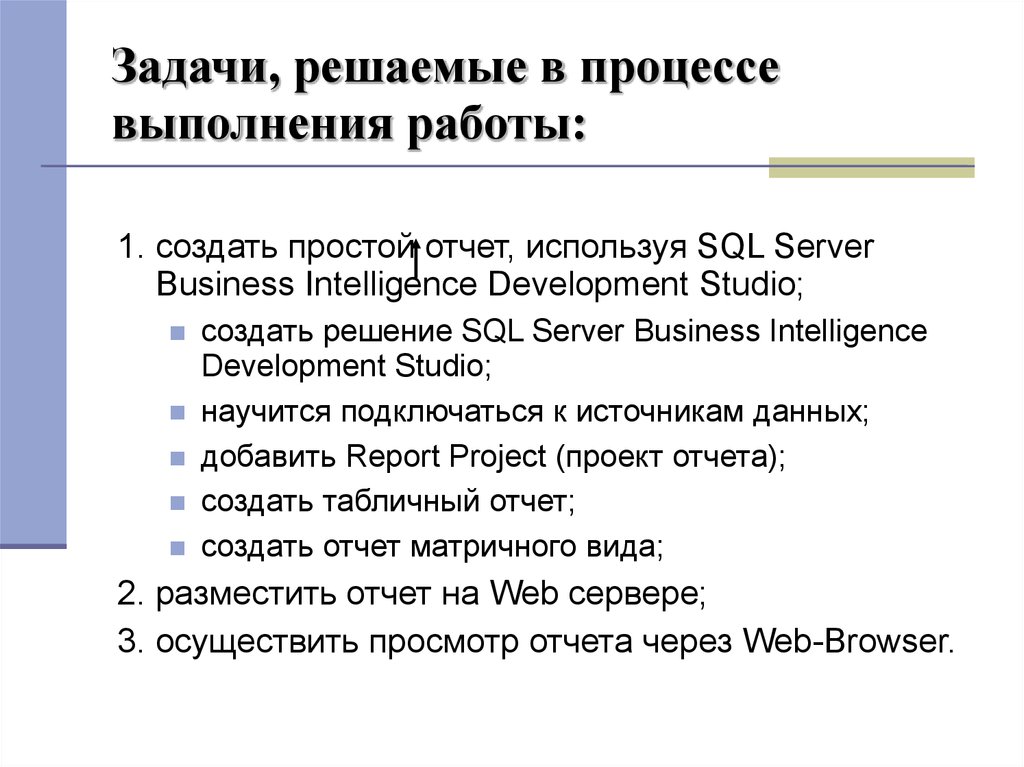
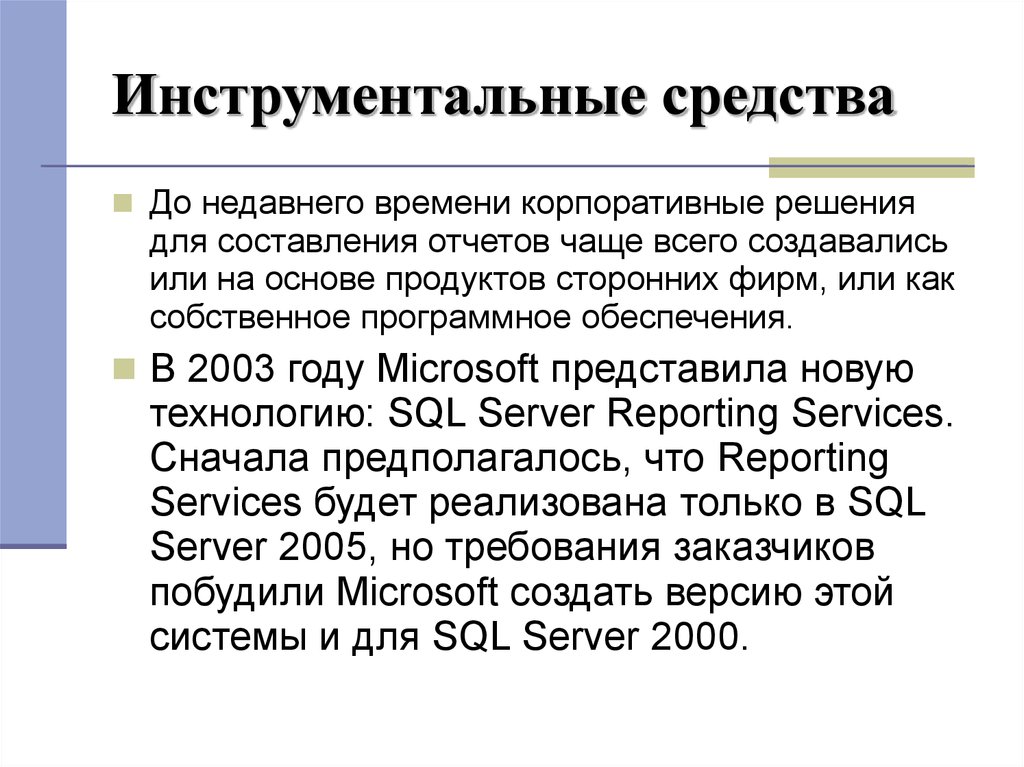
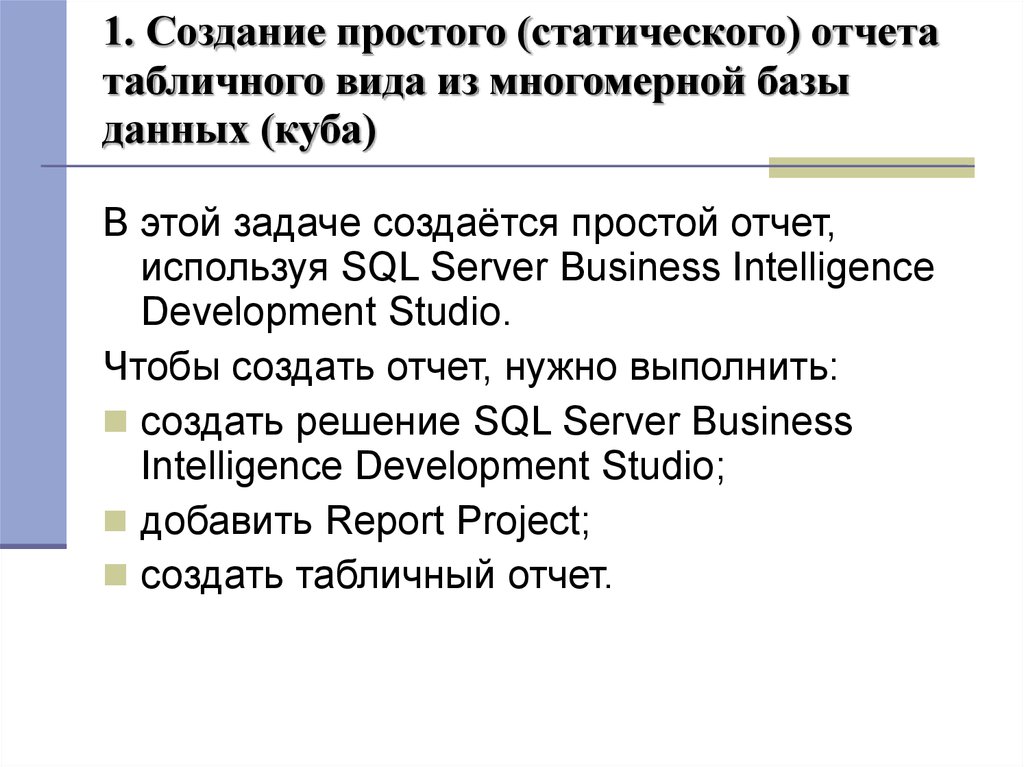
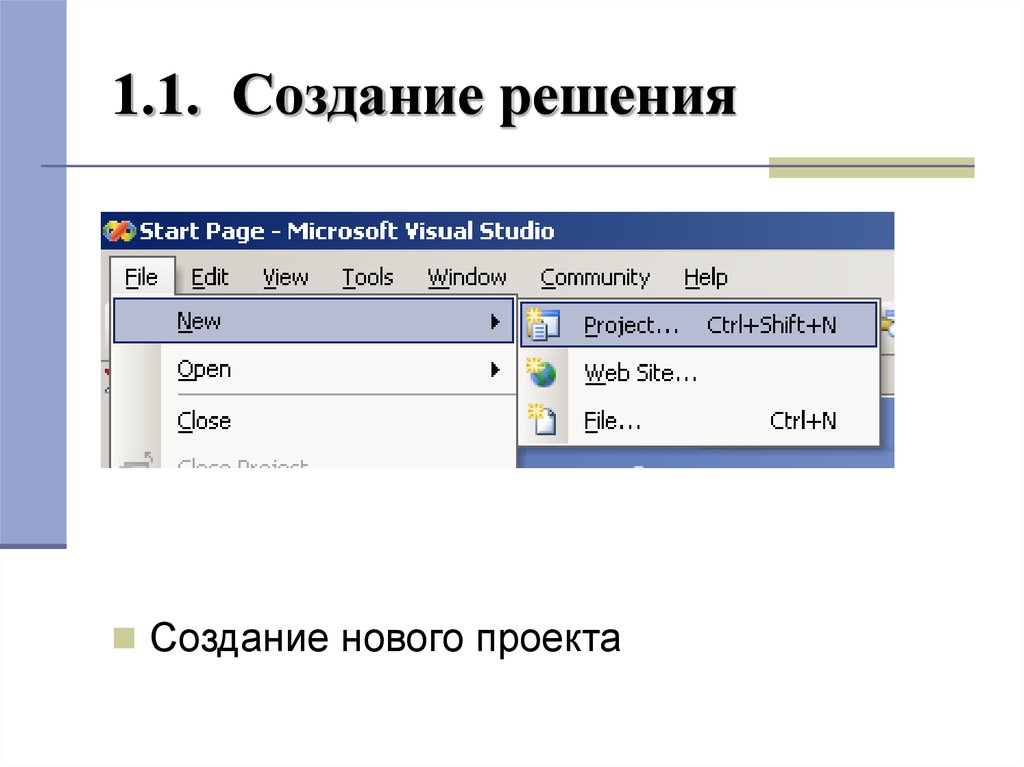
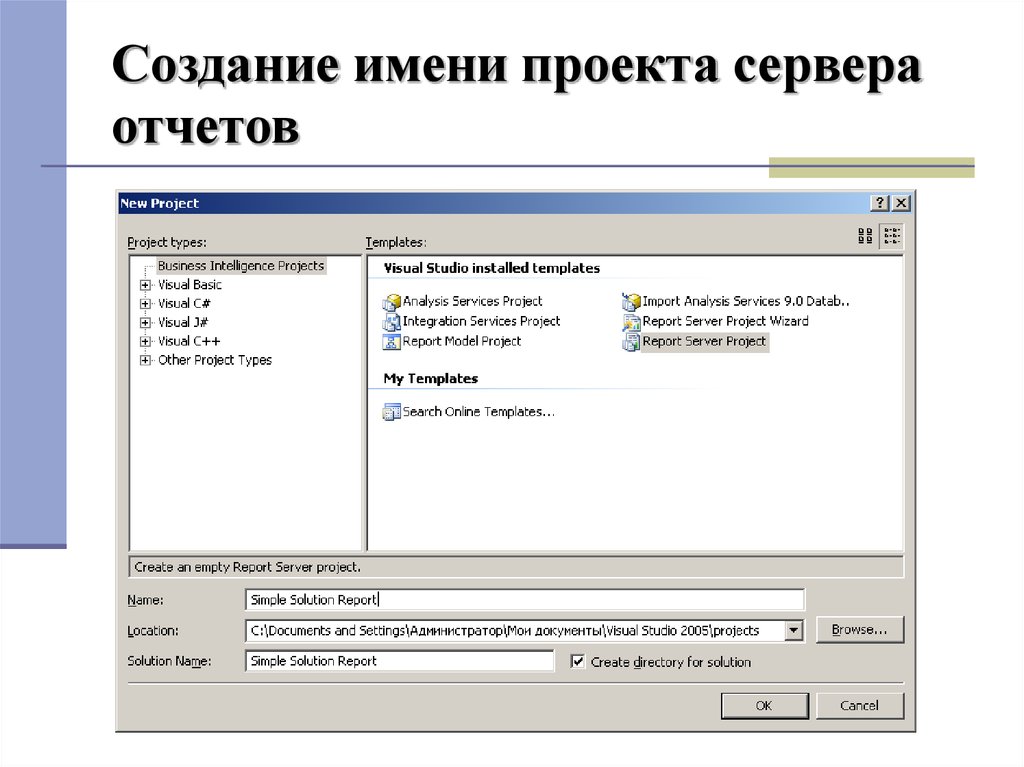
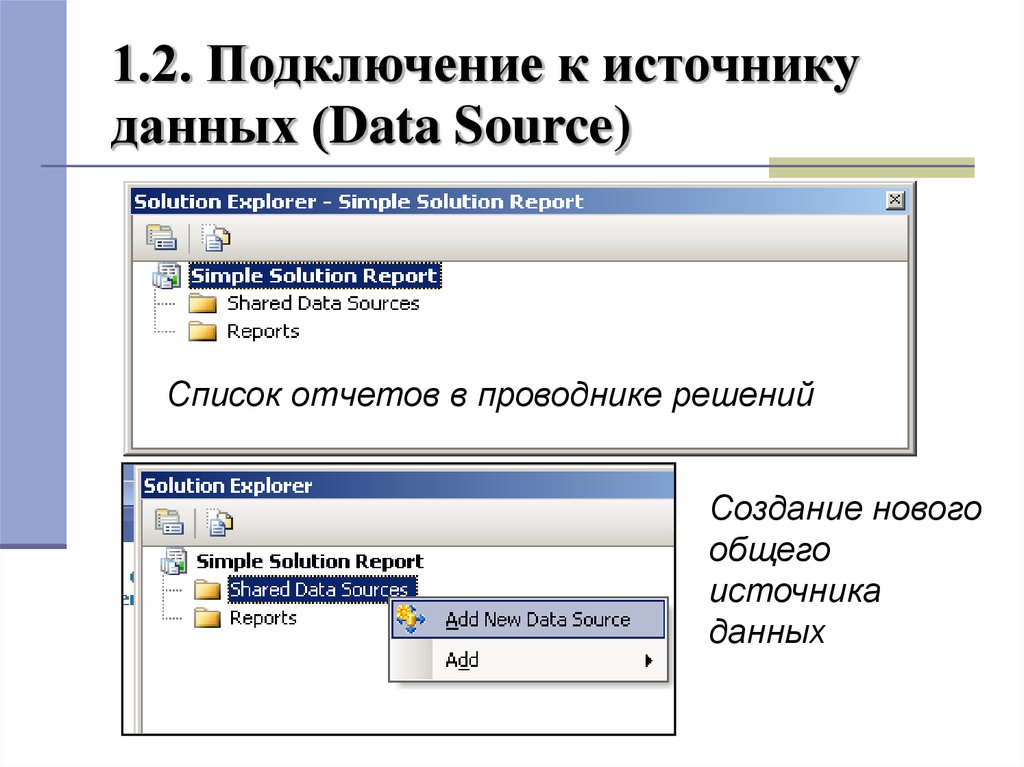
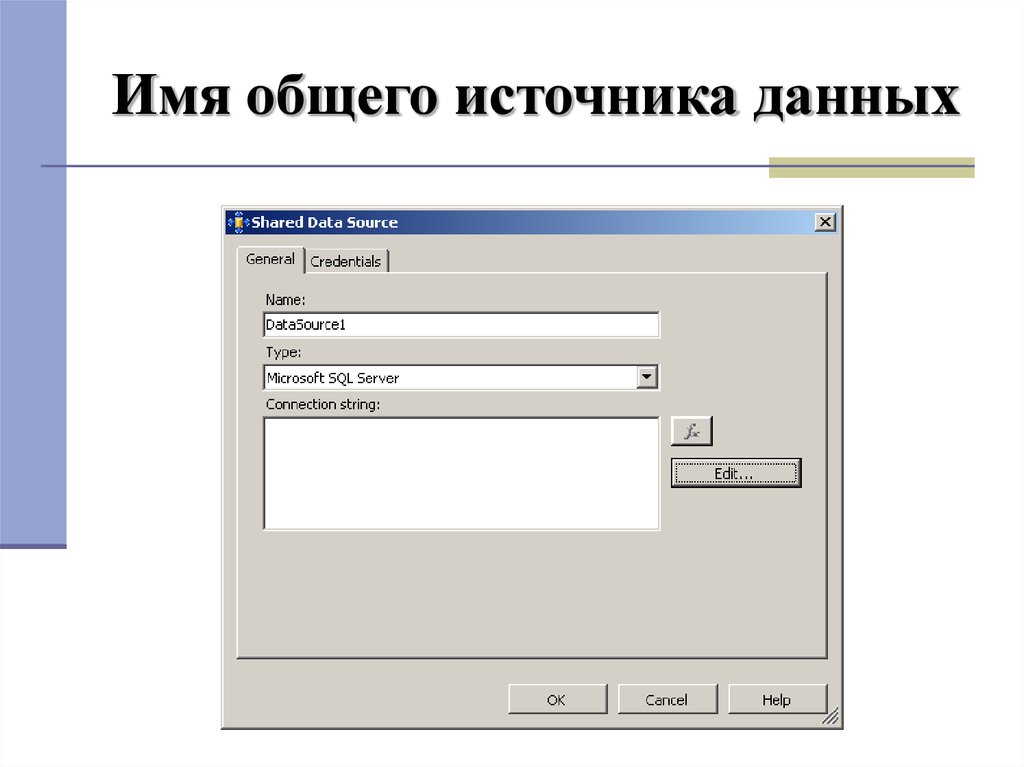
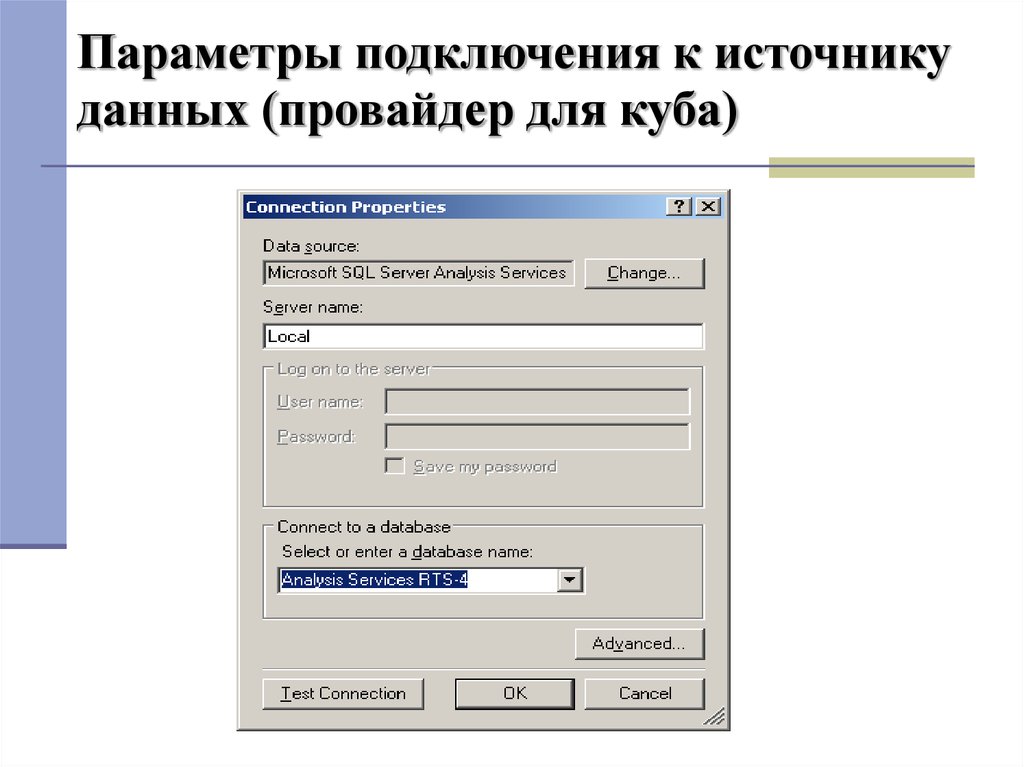
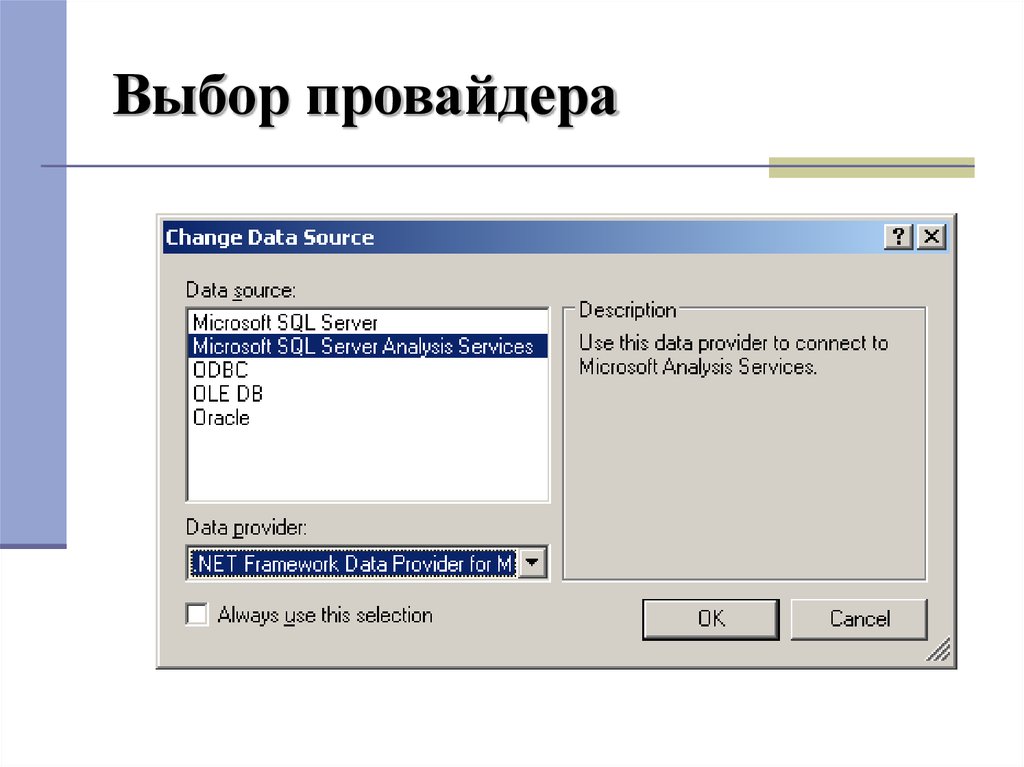
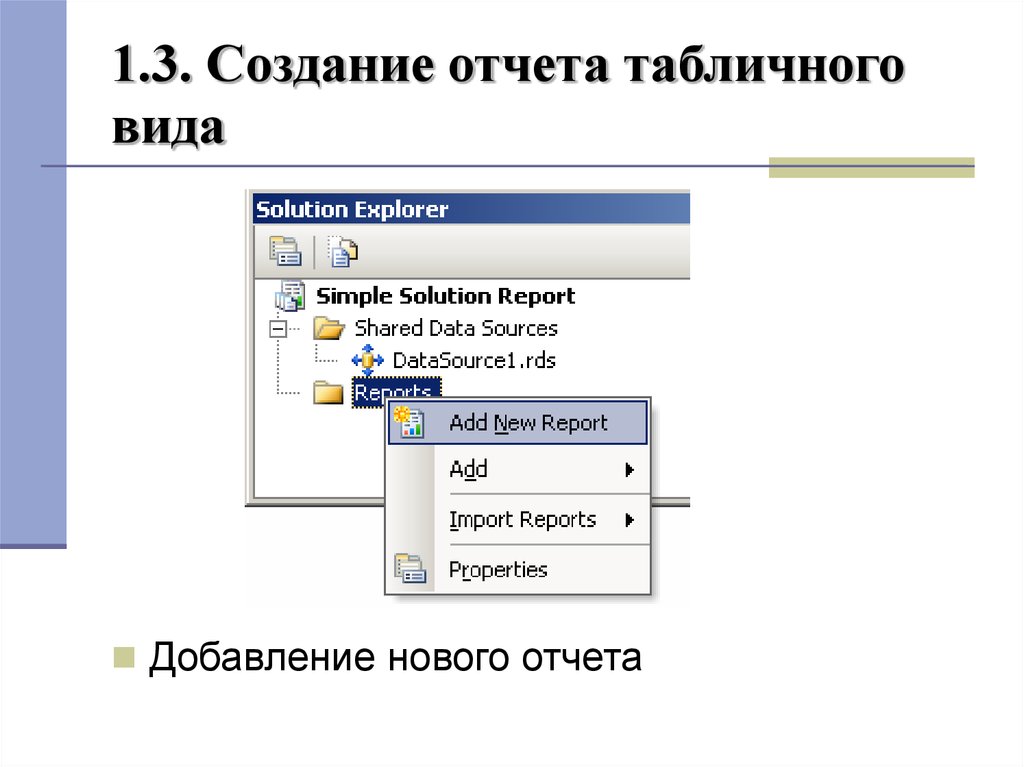
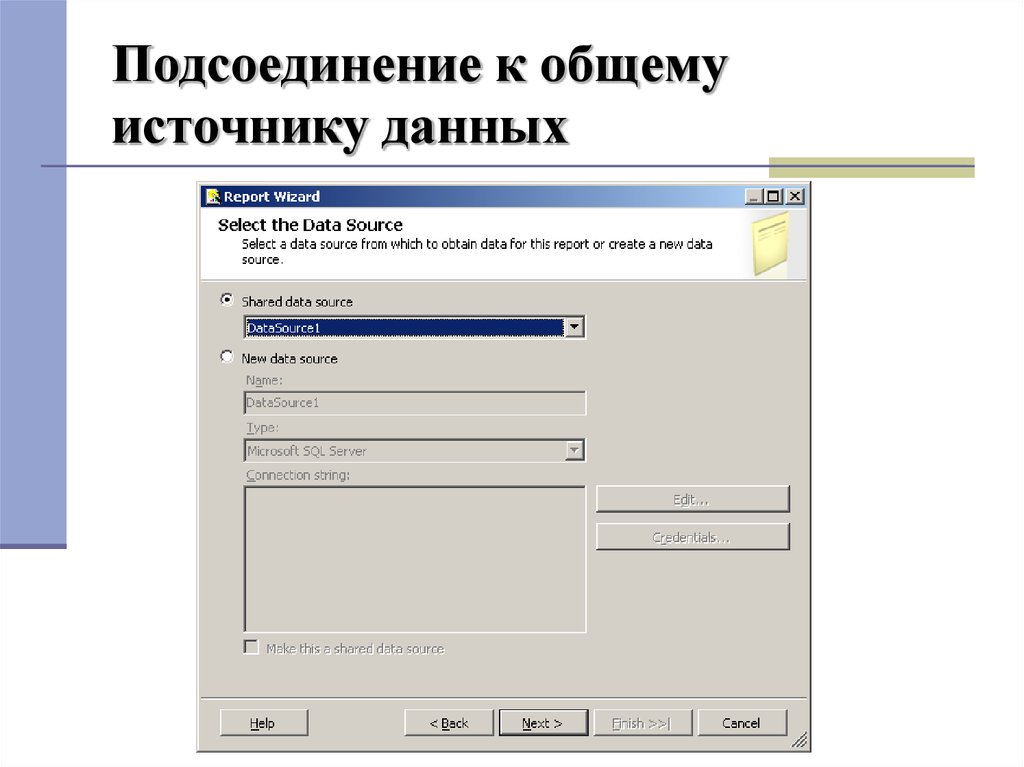
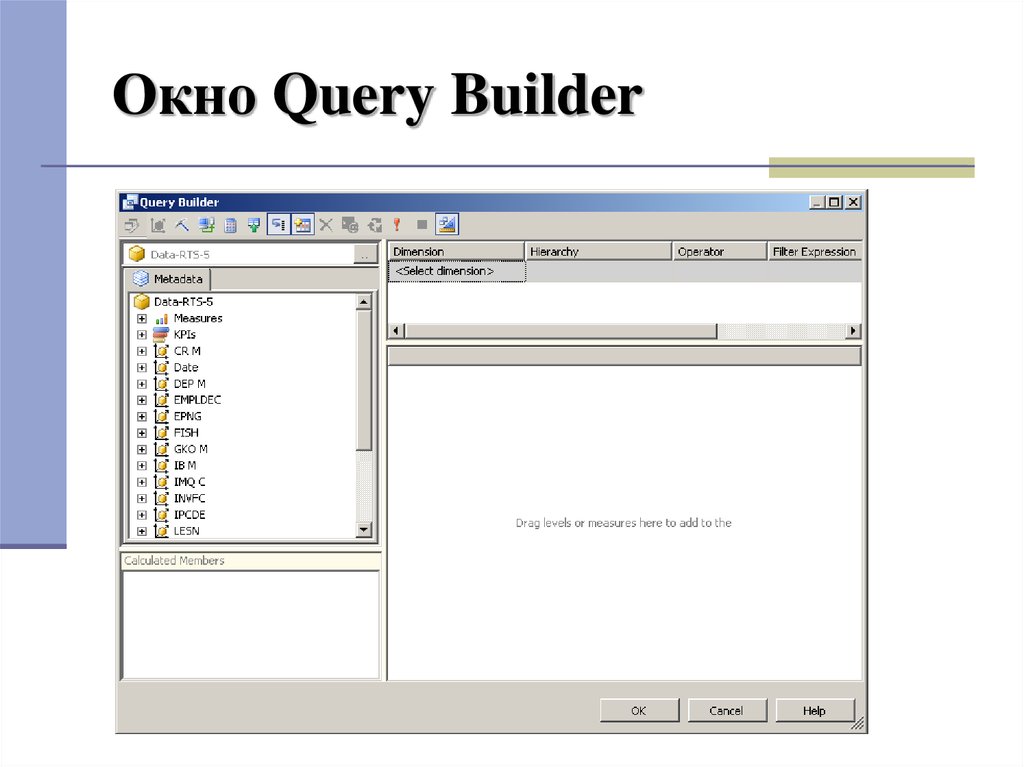
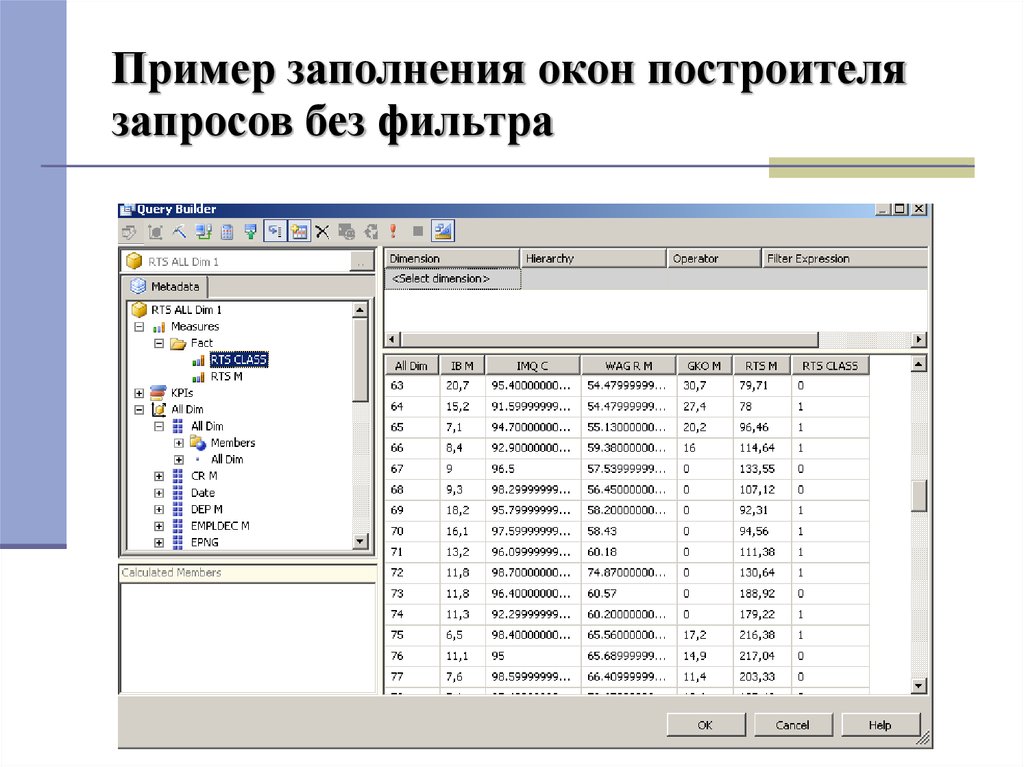
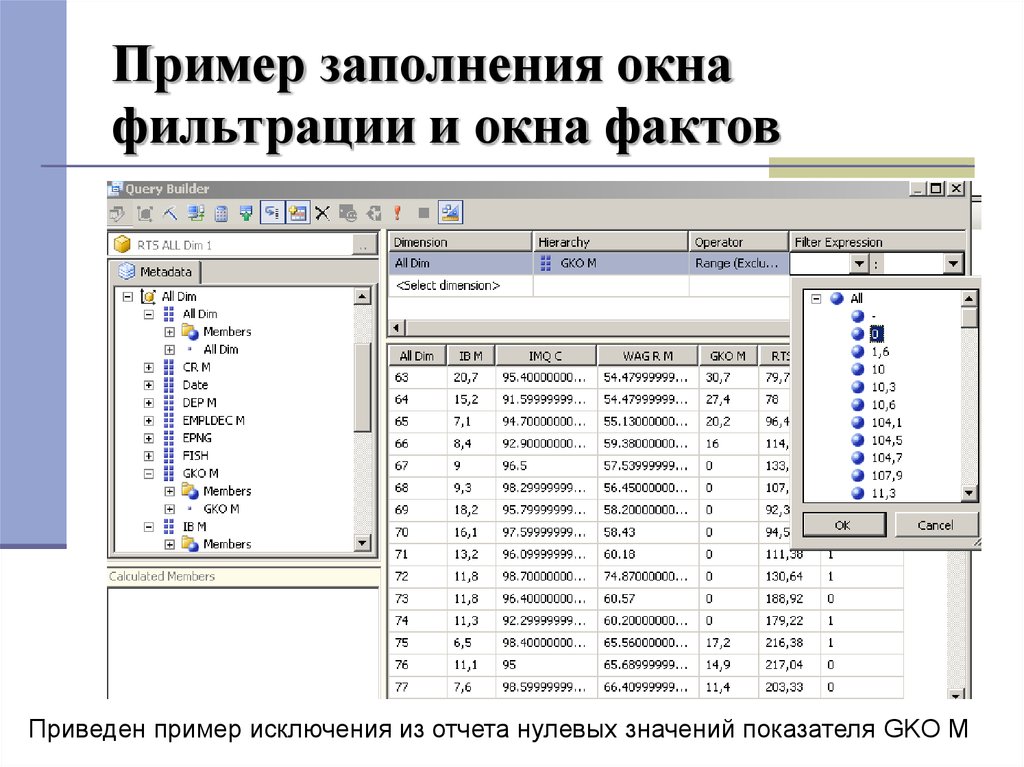
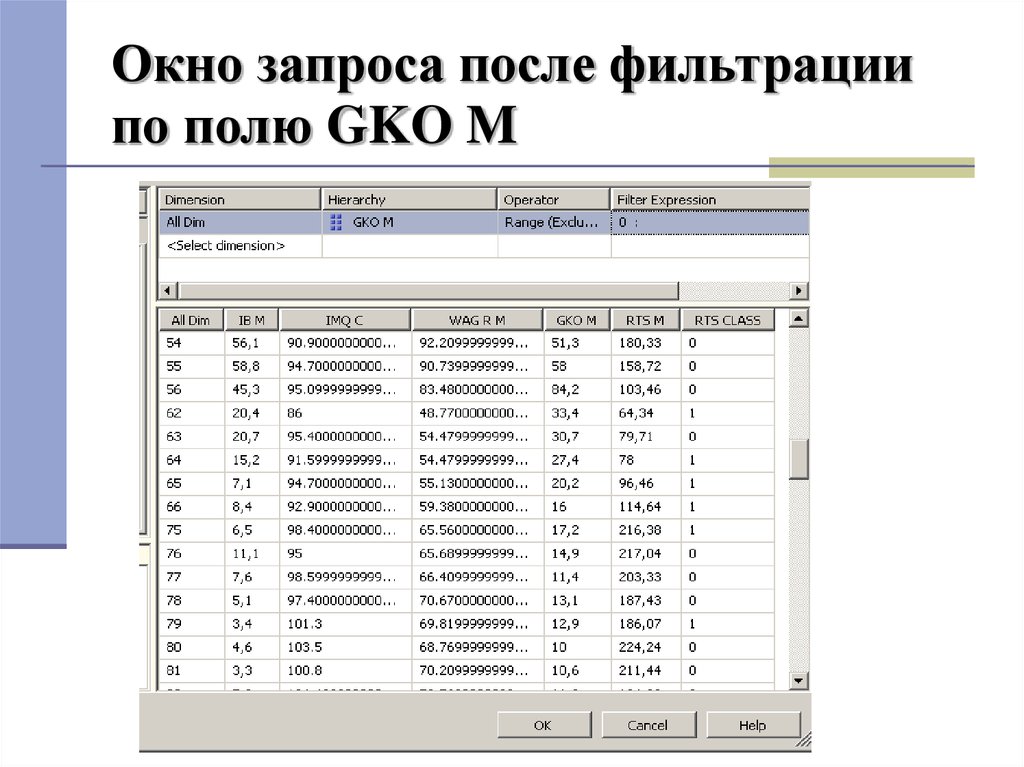
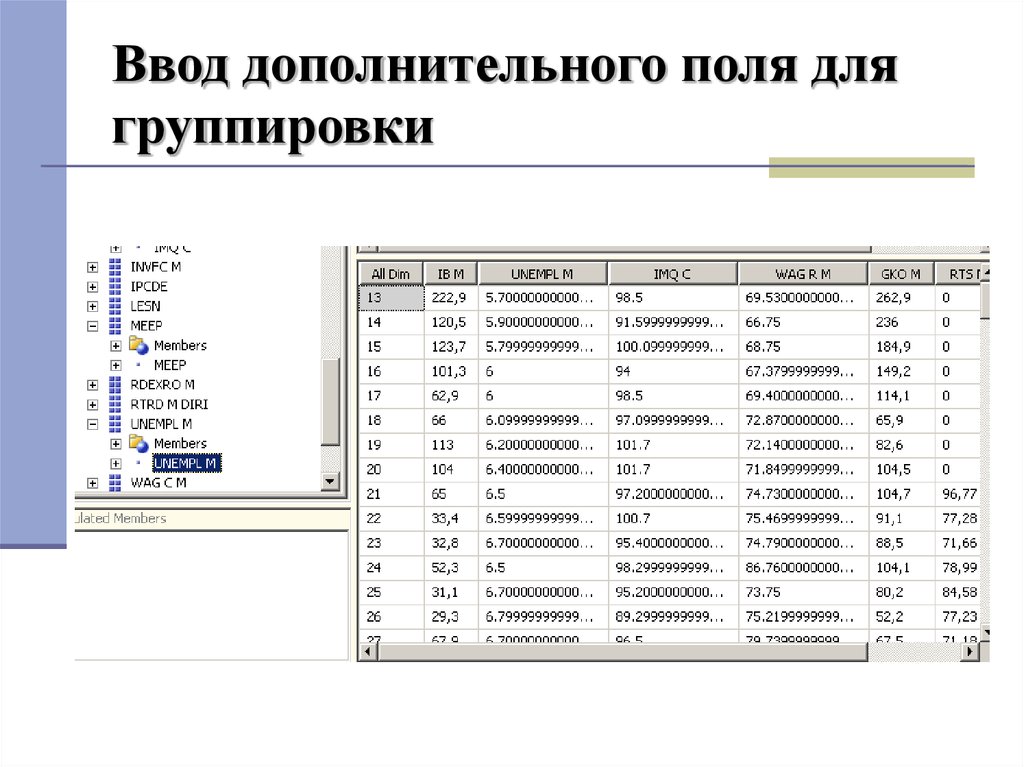
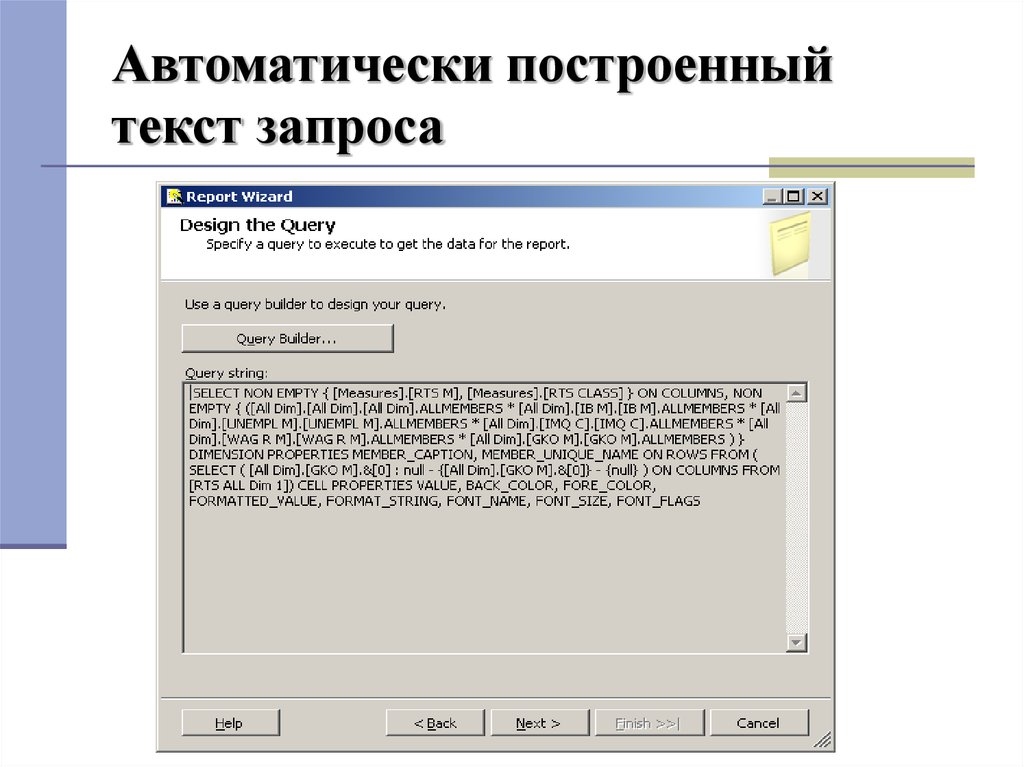
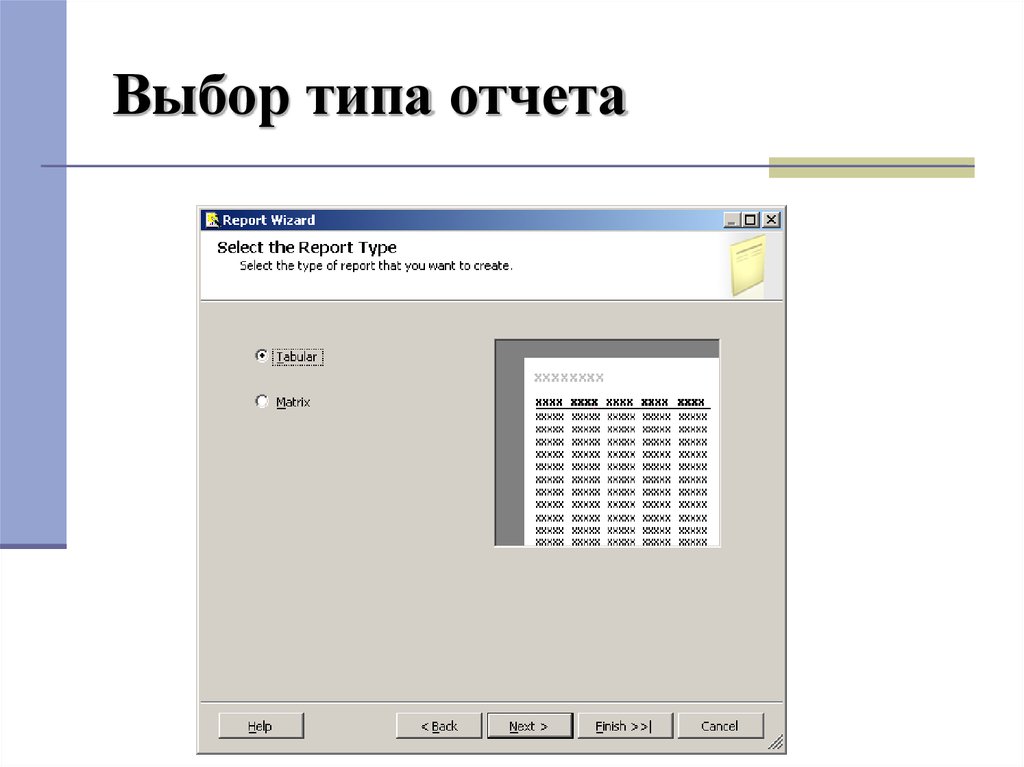
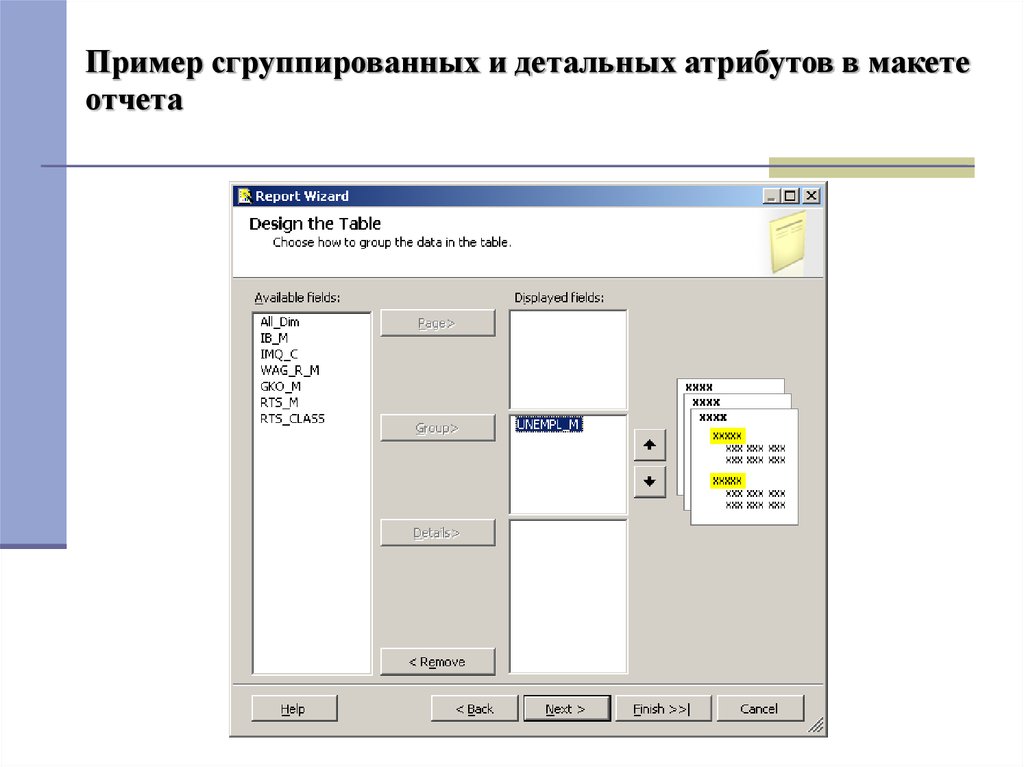
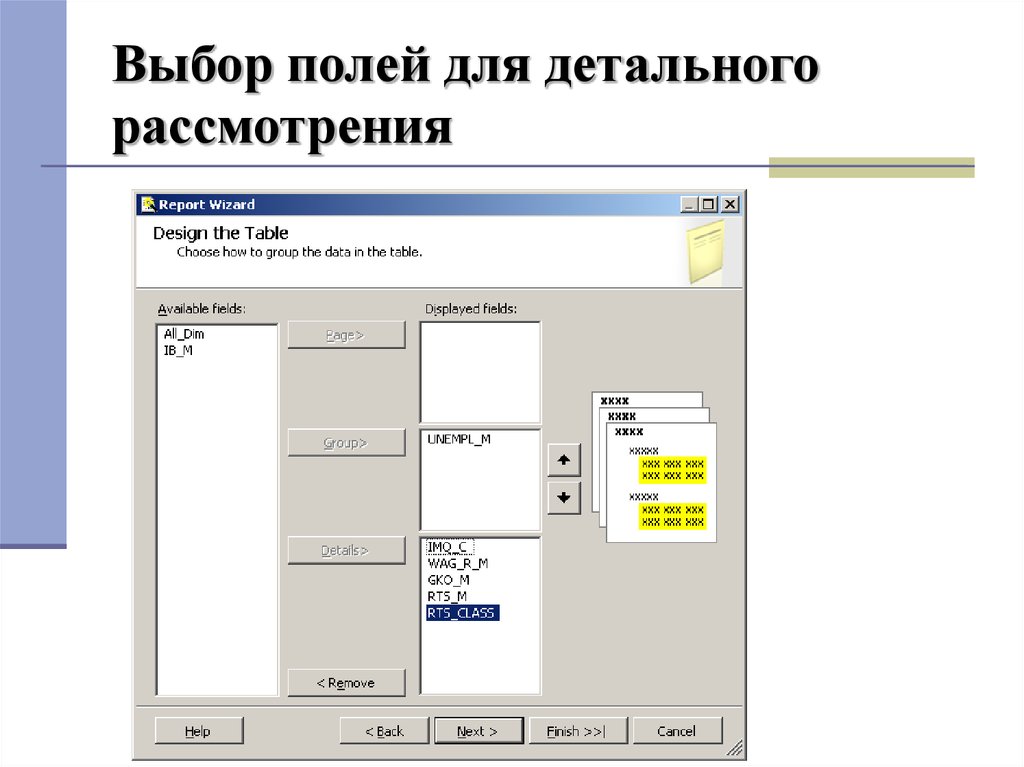
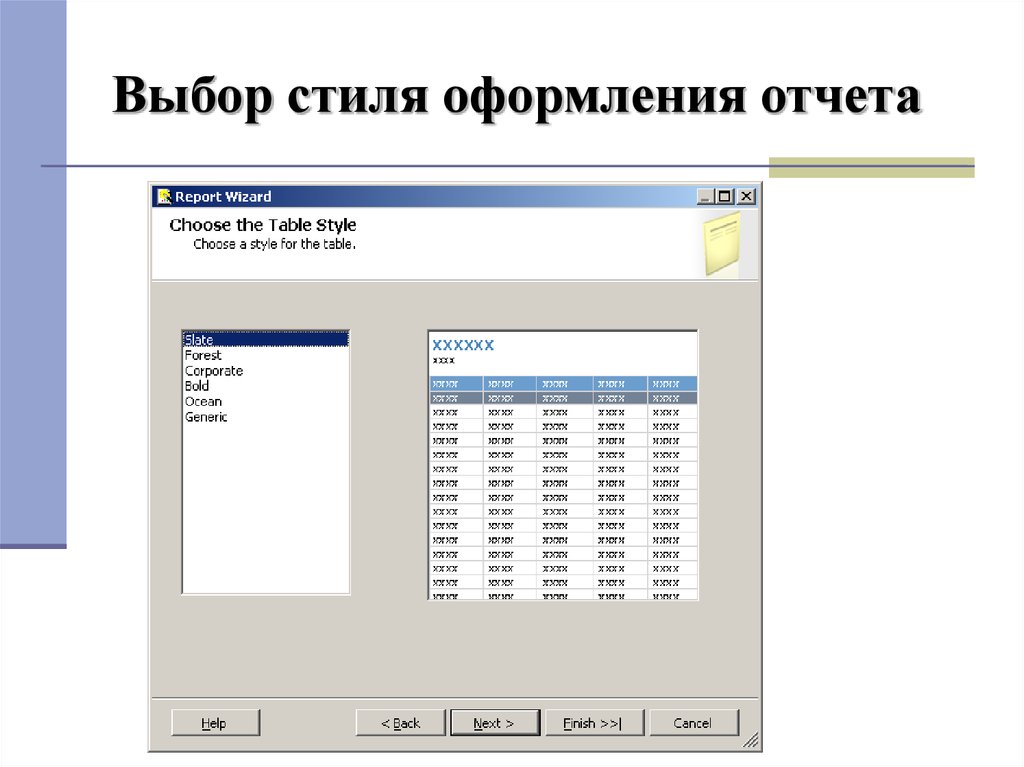
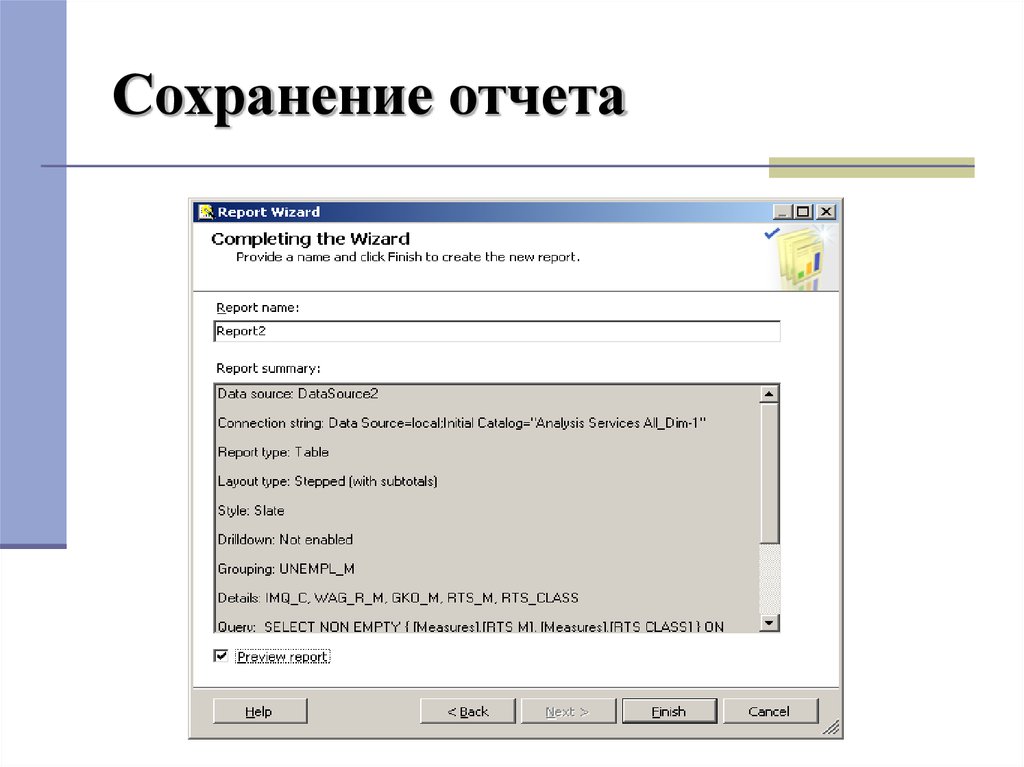
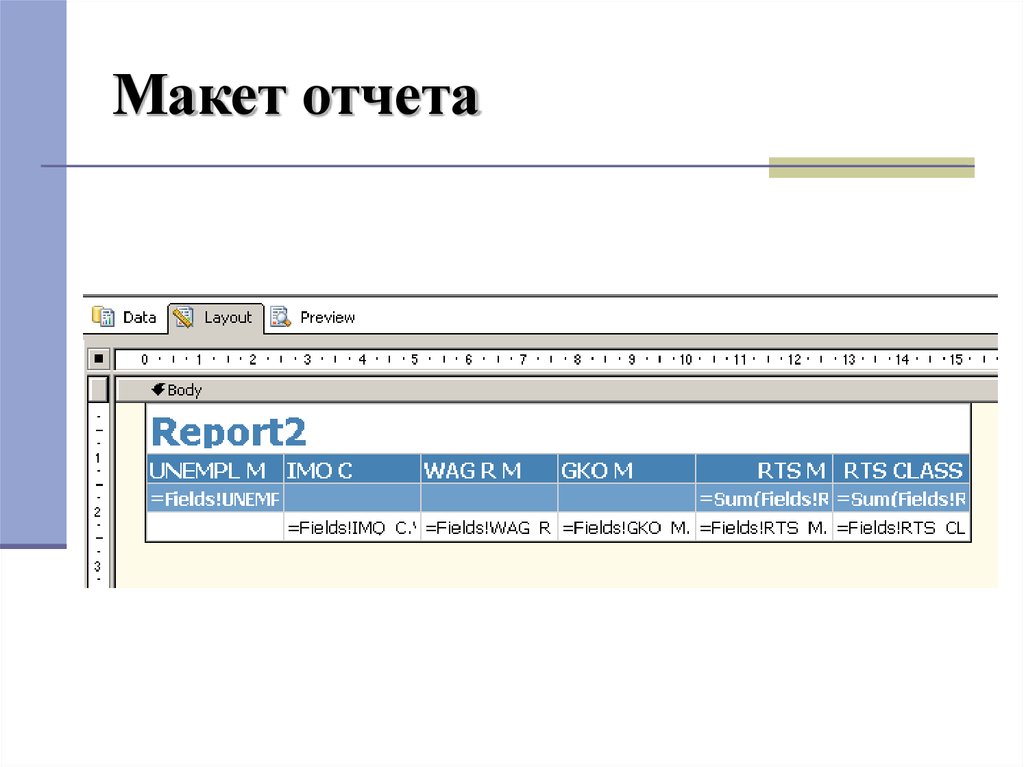
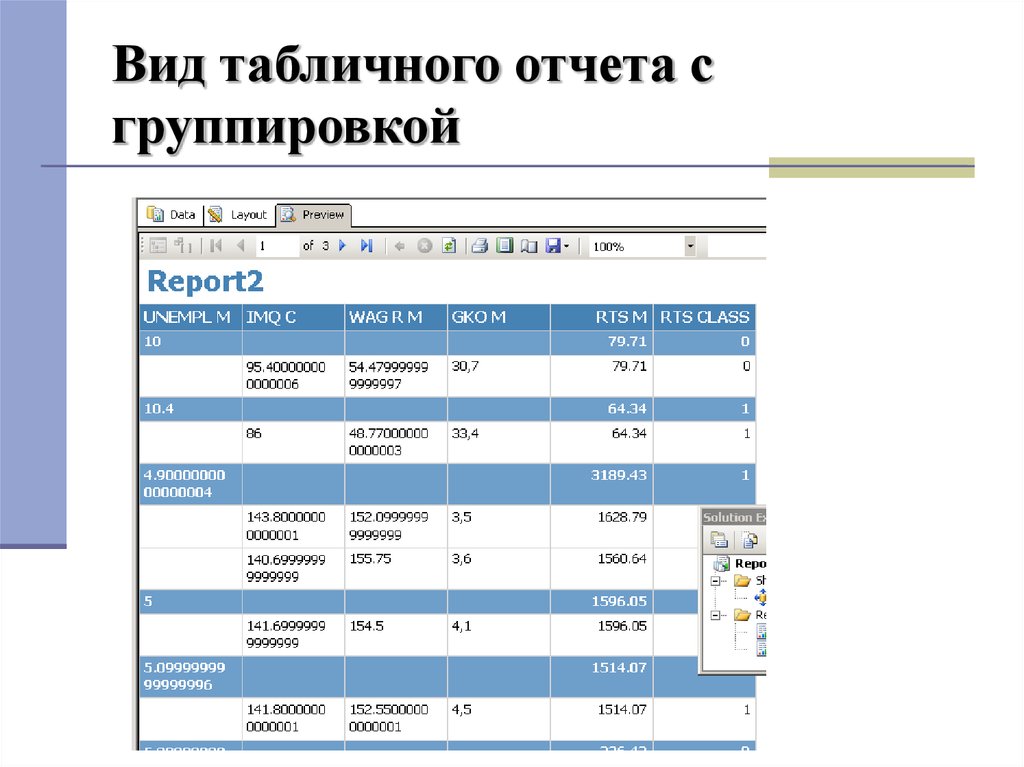

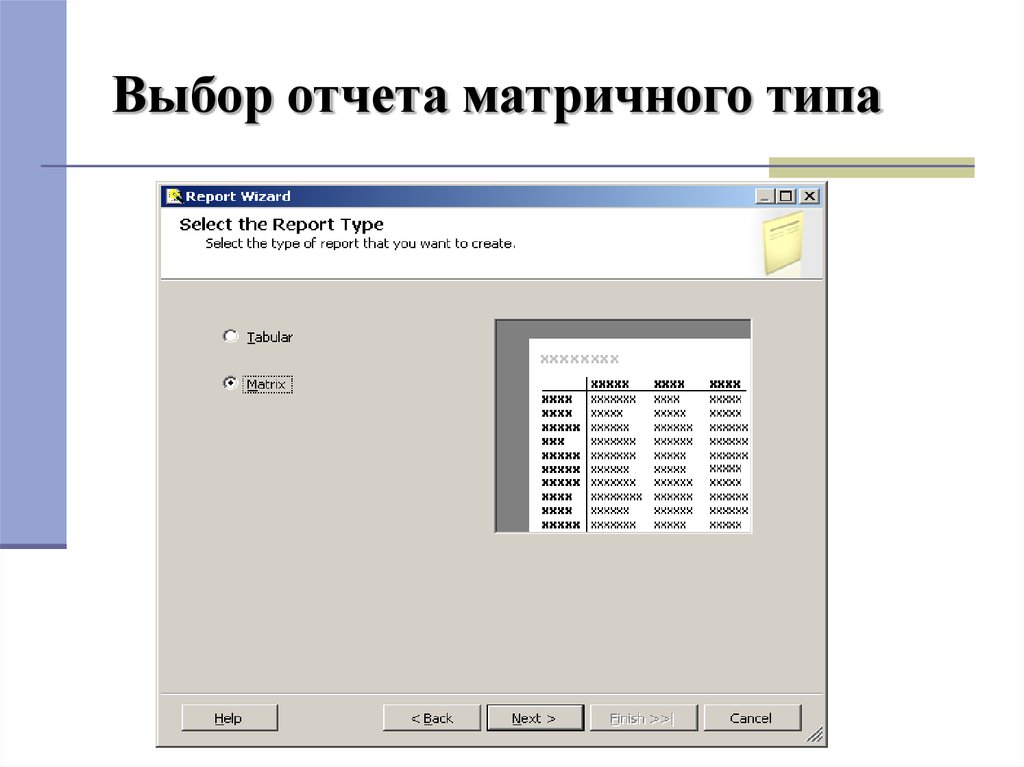
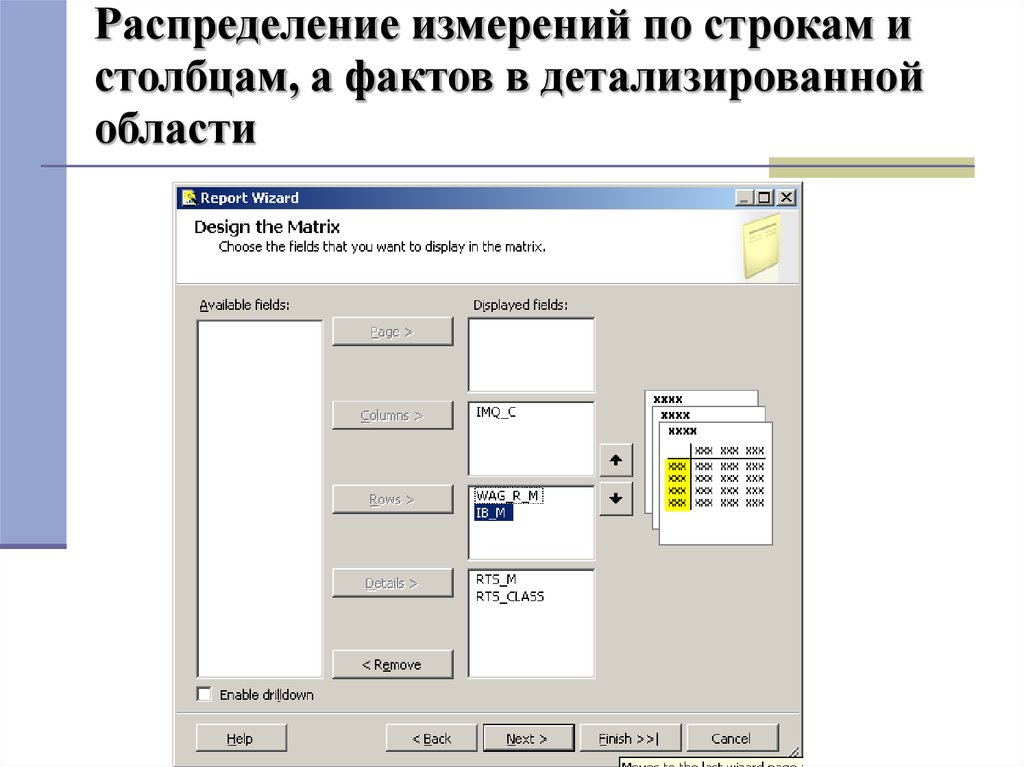
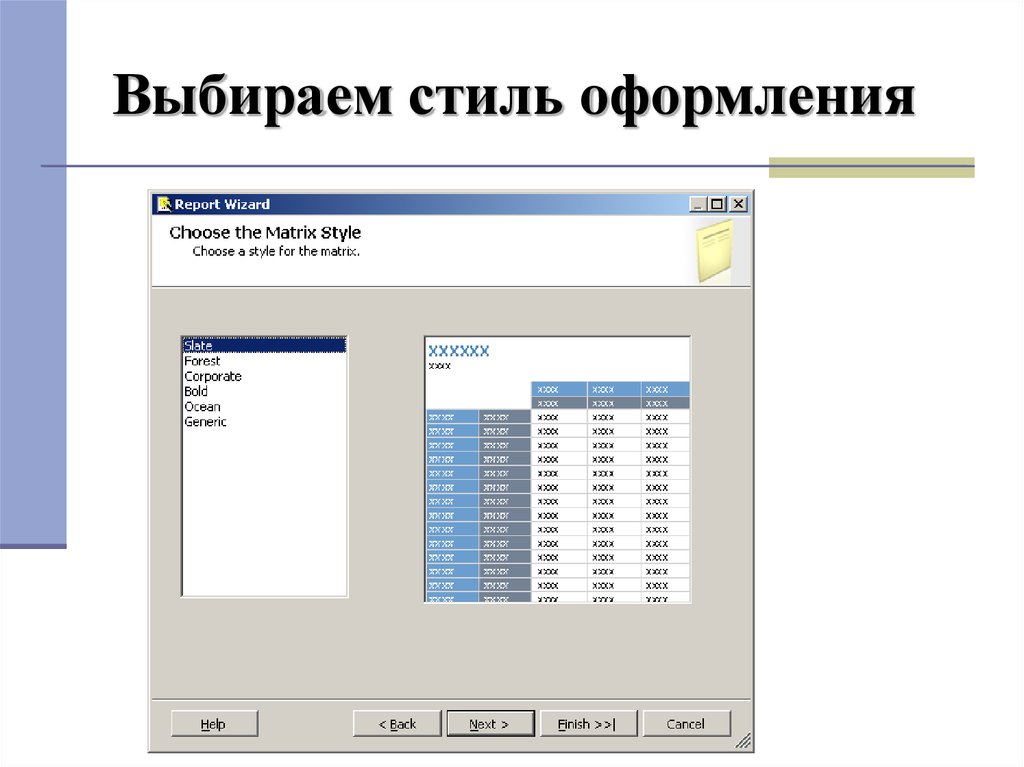
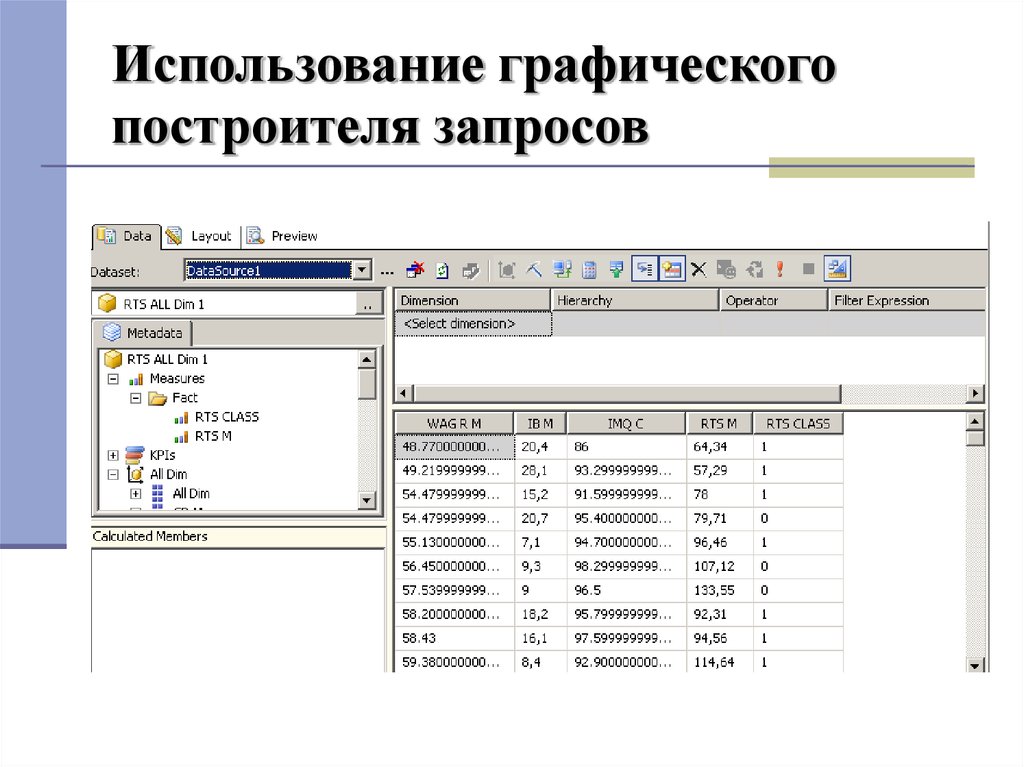
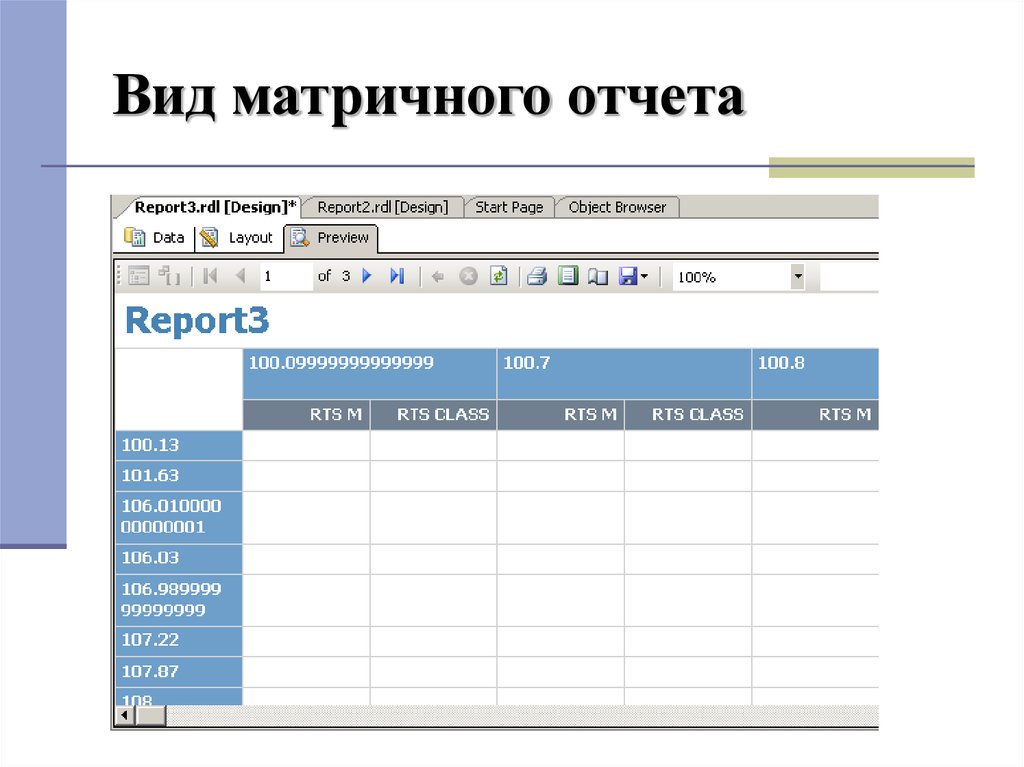
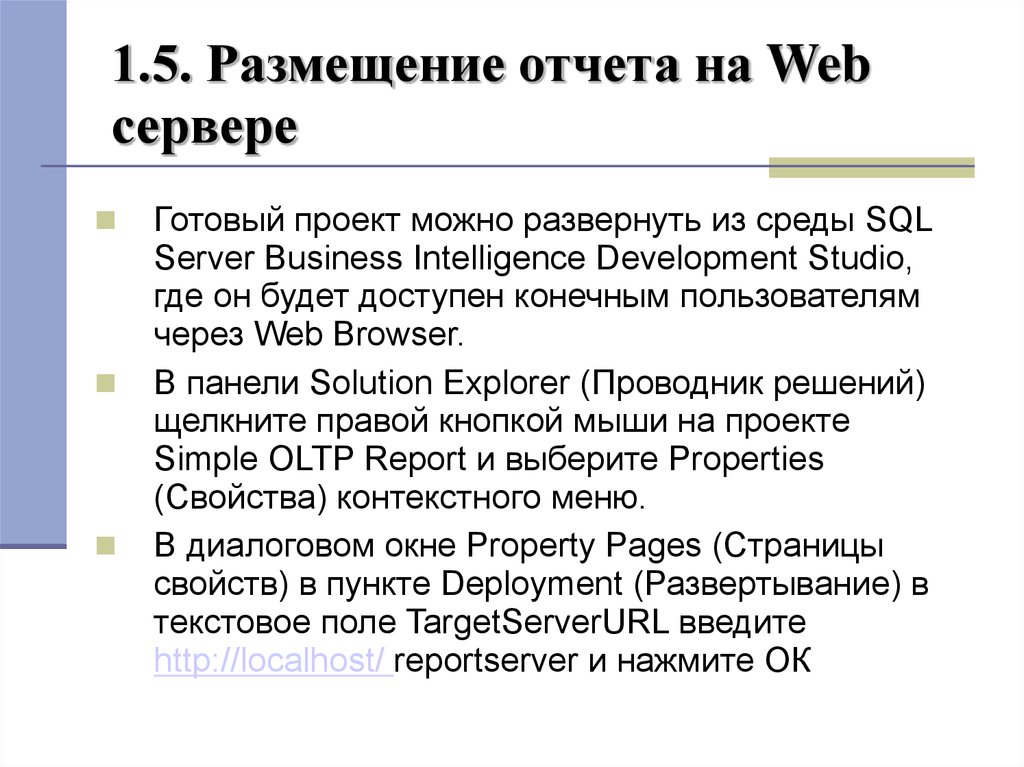
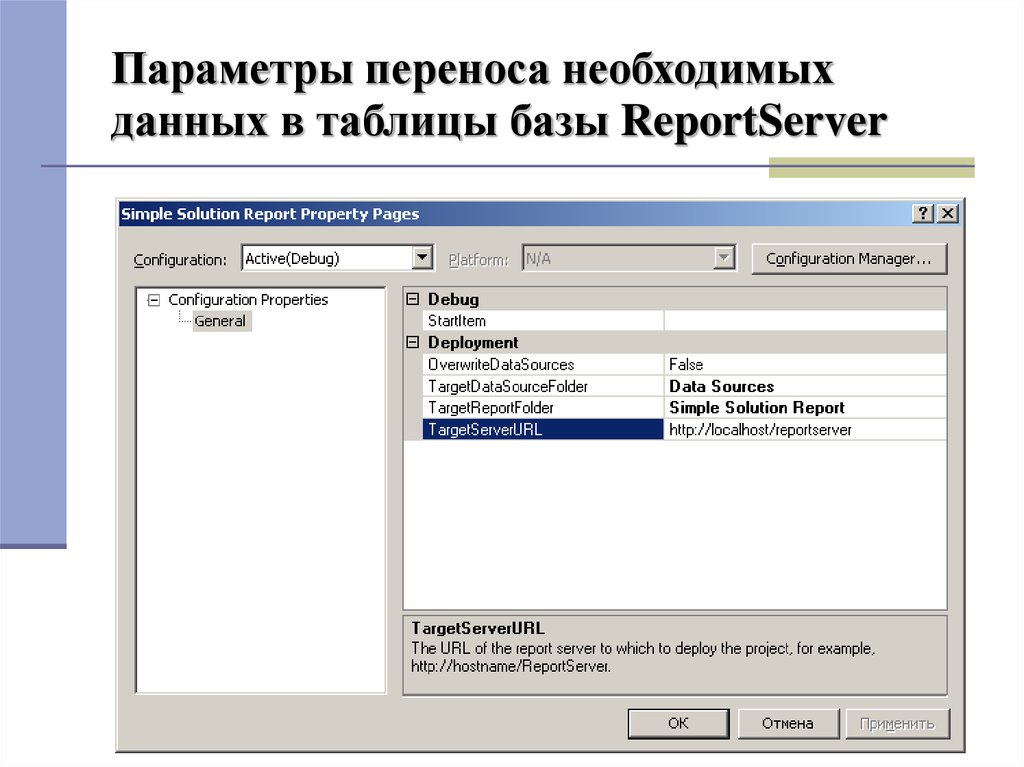
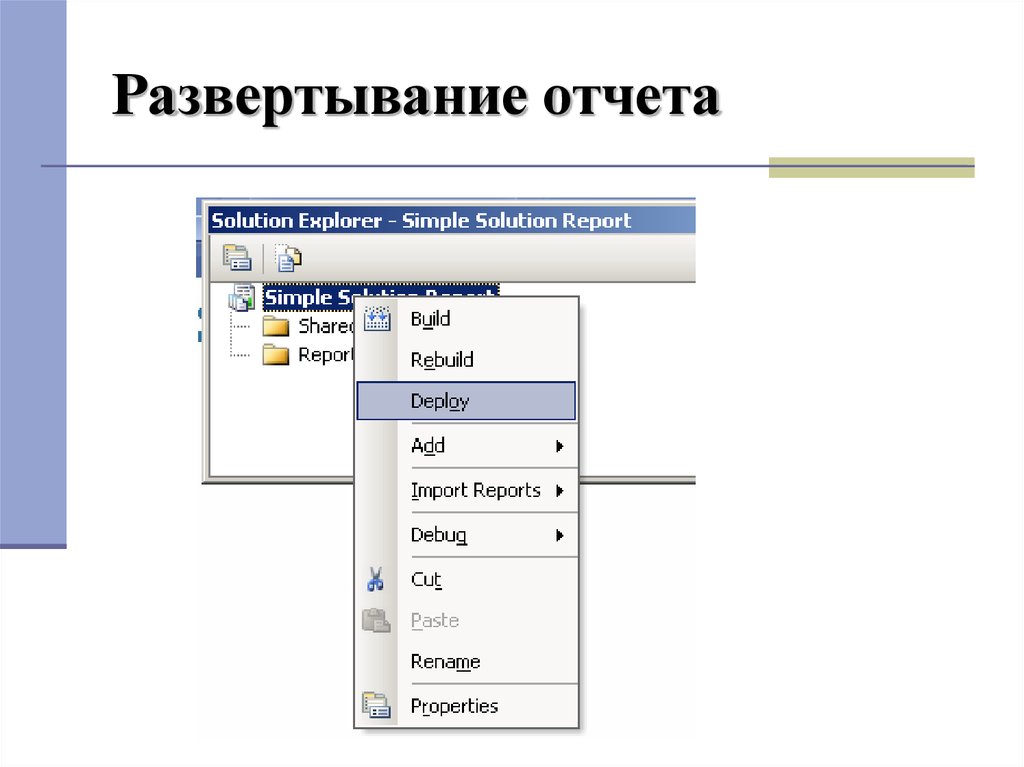
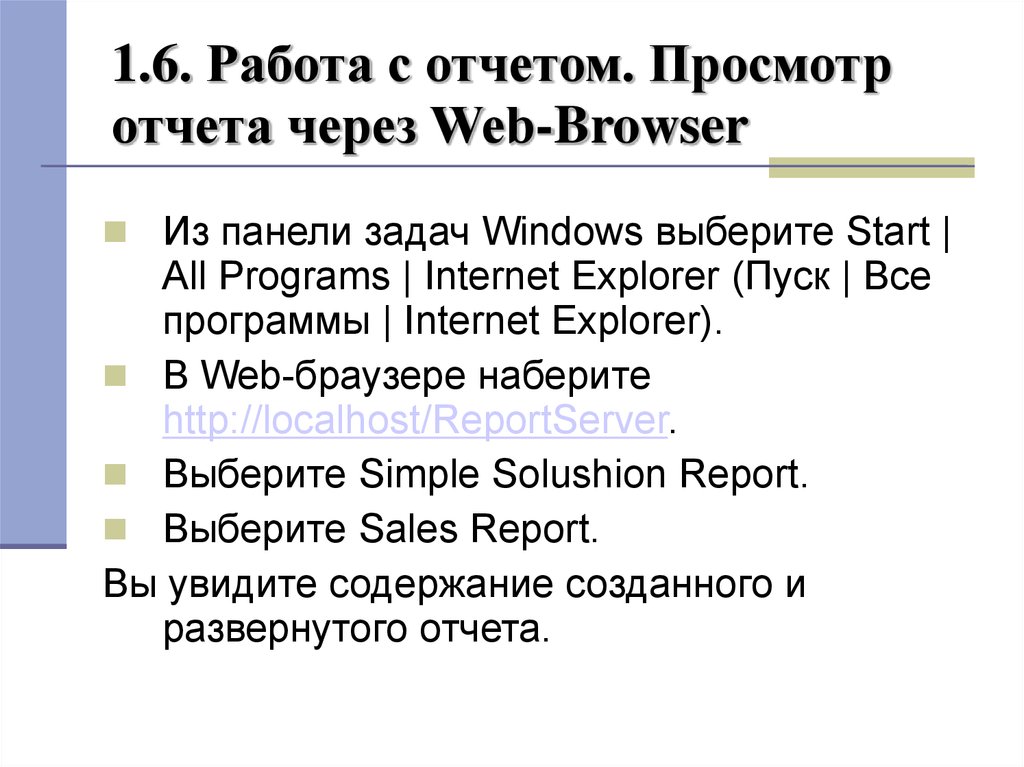
 Базы данных
Базы данных








